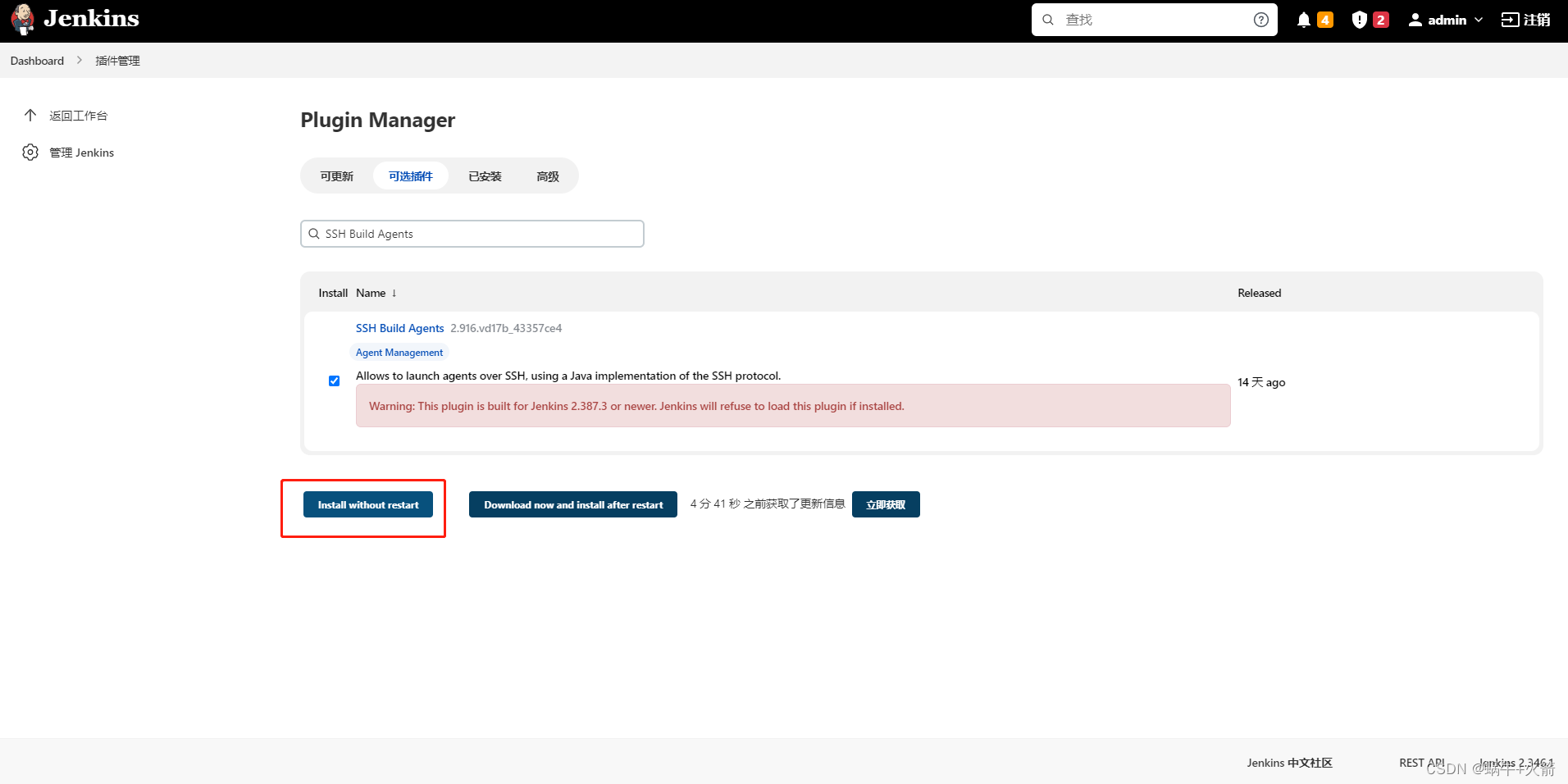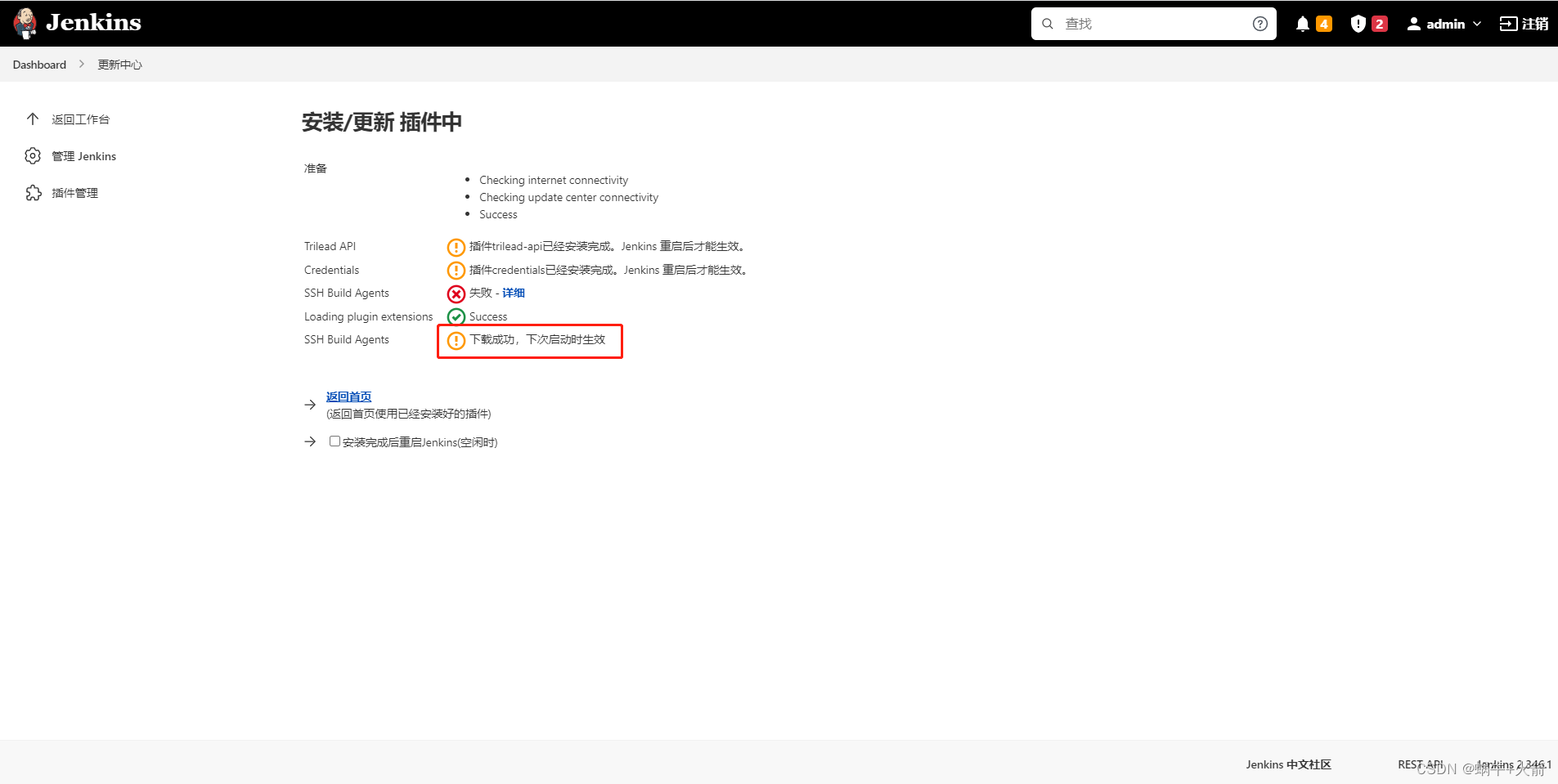Linux安装jenkins+jdk1.8
因为我用的还是jdk1.8,所以下载jenkins 2.346.1版本,因为jenkins 2.346.1是支持jdk1.8的最后一个版本。
1、jenkins官网下载
jenkins官网地址
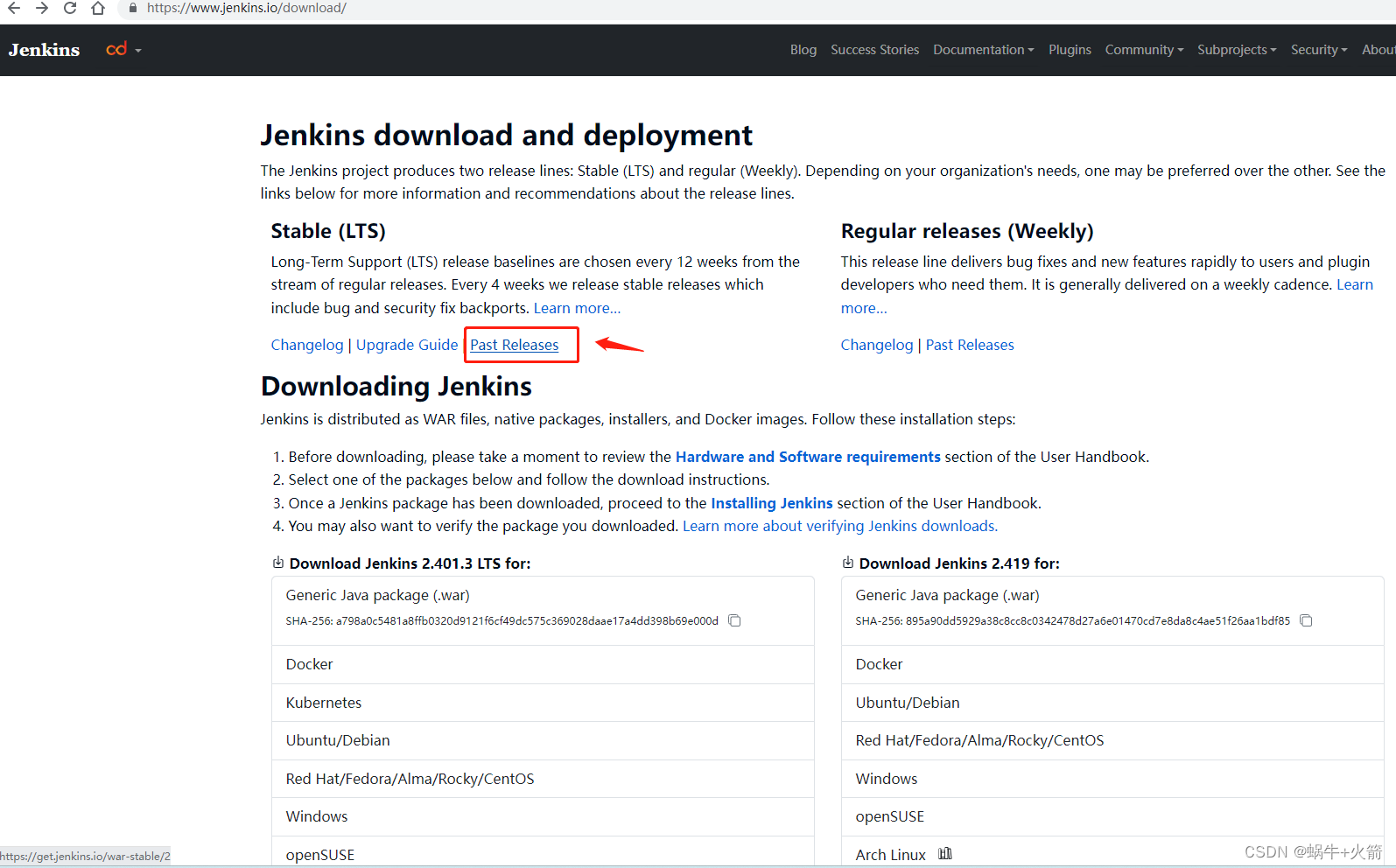
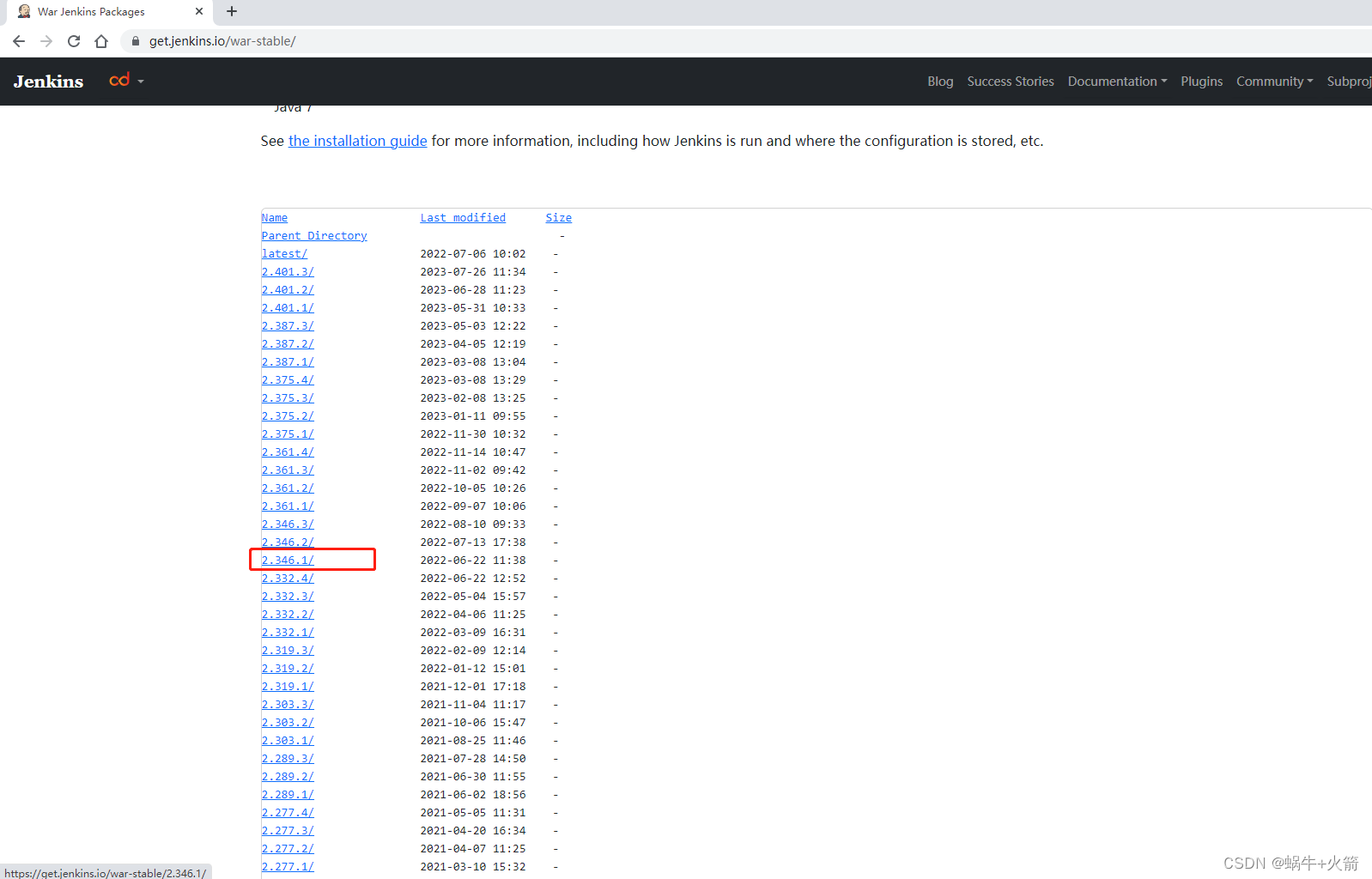
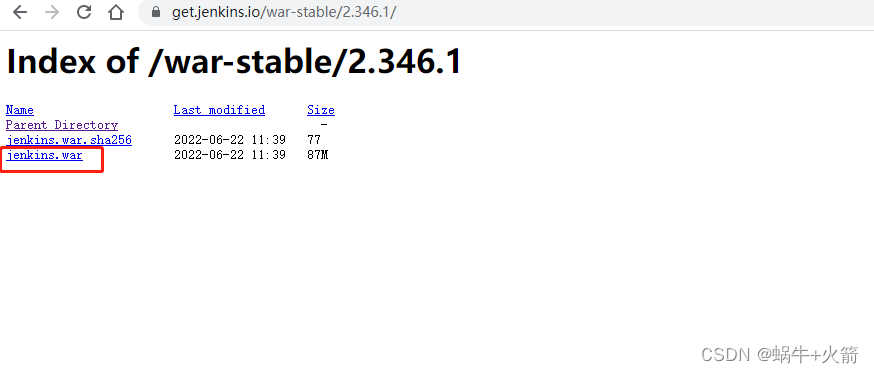
下载jenkins.war,然后放在tomcat里面启动
ps:如果还没安装tomcat,看我这篇安装tomcat博文
2、jenkins安装部署
使用tomcat部署
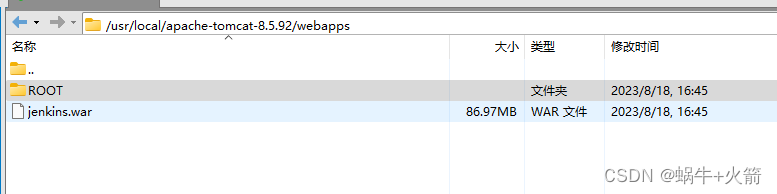
启动tomcat,成功后就会看到多了一个jenkins目录了
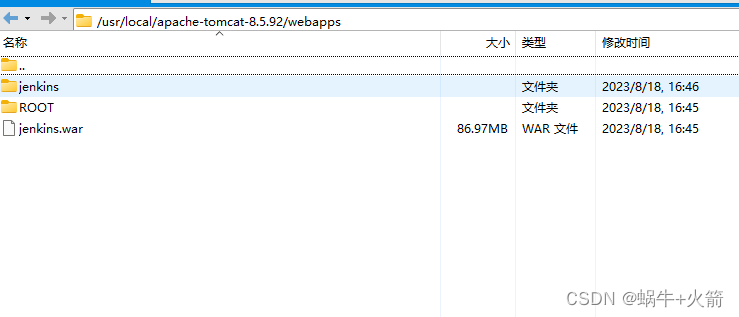
访问jenkins:http://IP:端口/jenkins
第一个页面就是让你解锁Jenkins
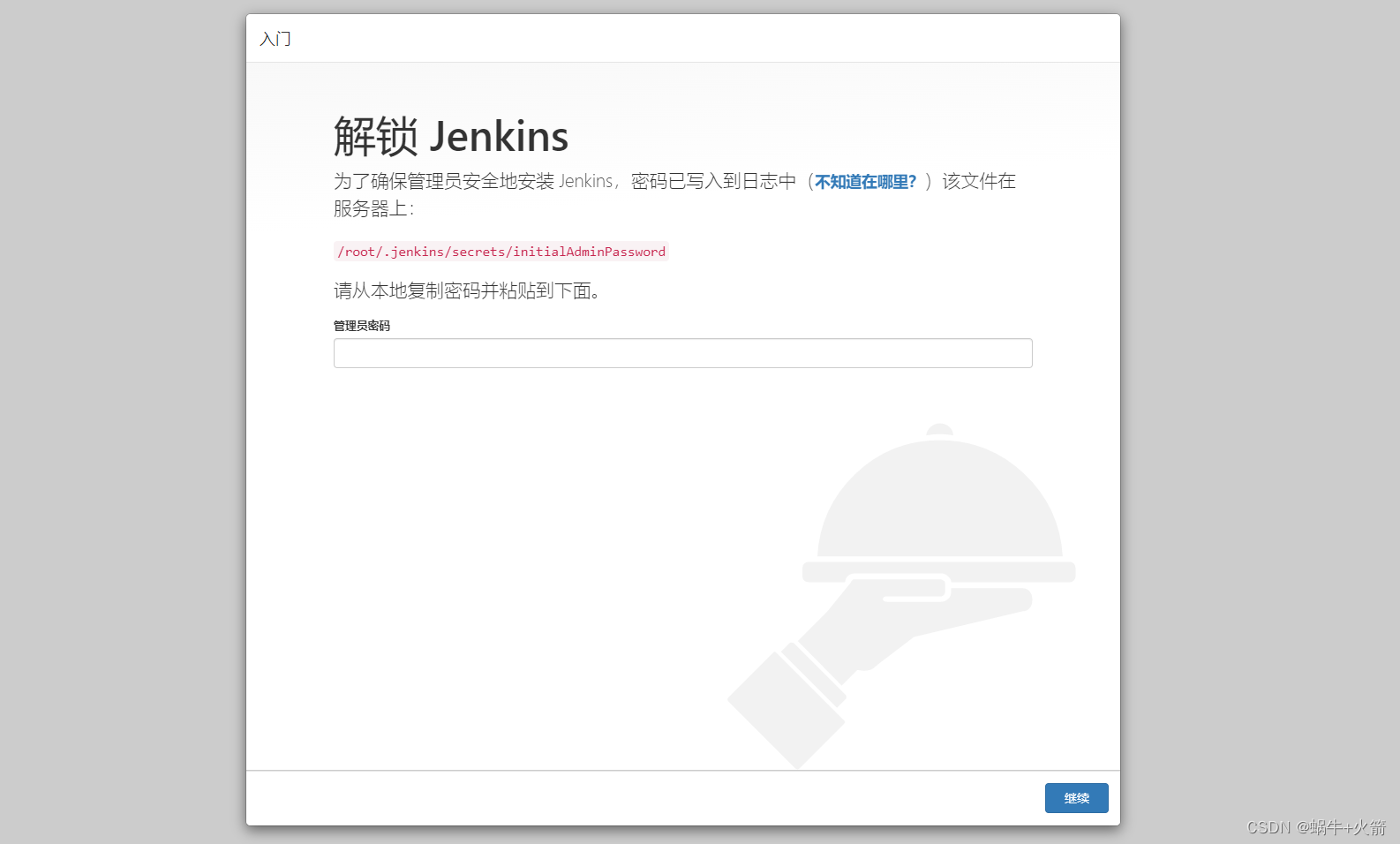
他会告诉你密码已经输出在控制台上了,如果你找不到,就使用上面的命令去jenkins所在的服务器执行下,就看到密码了
执行命令
[root@localhost logs]# cat /root/.jenkins/secrets/initialAdminPassword
执行成功后会出现管理员密码,ebce571d213848fb831459c1dbadebc1就是管理员密码

使用管理员密码继续
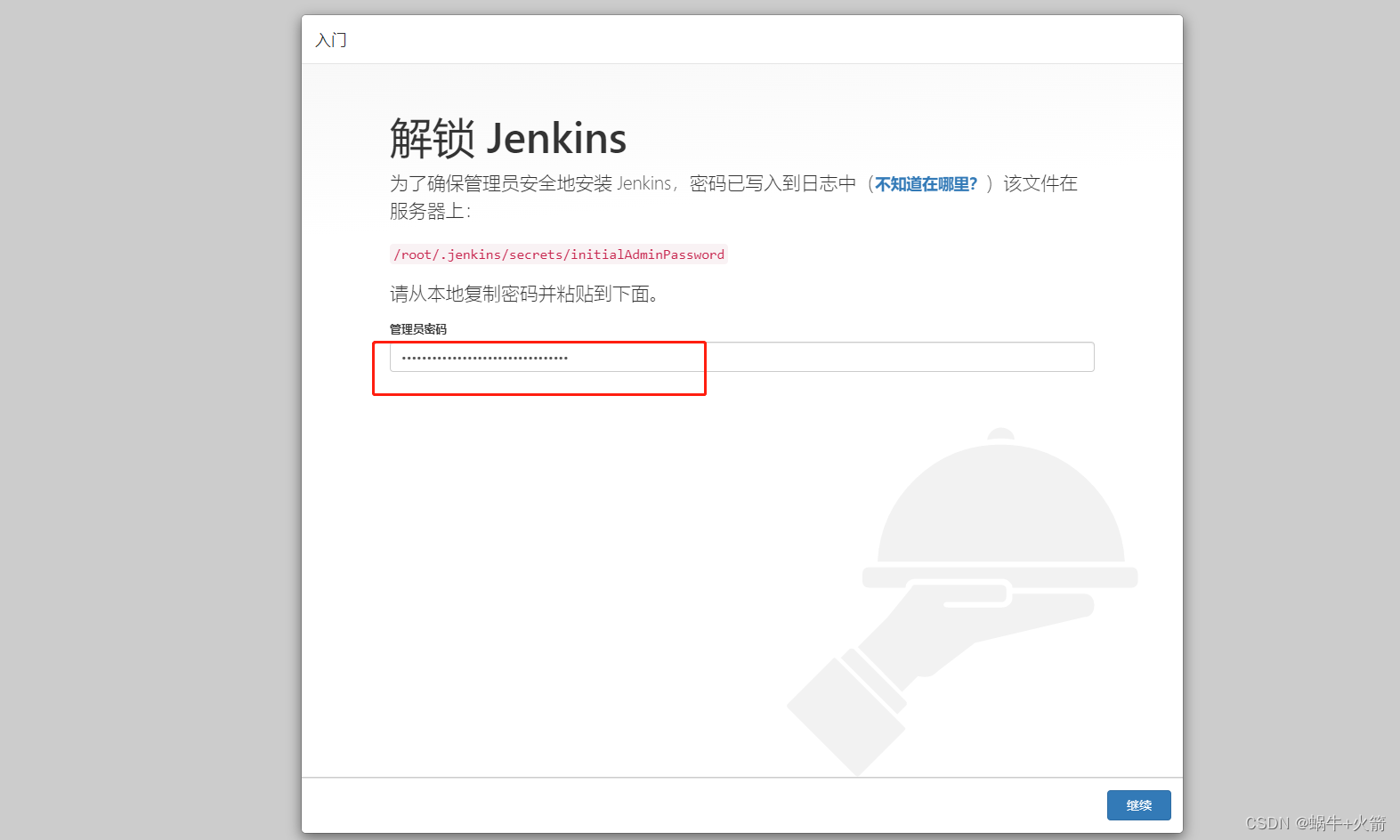
点击继续会跳到下面的页面,让你安装插件,这里我选择了推荐的插件安装
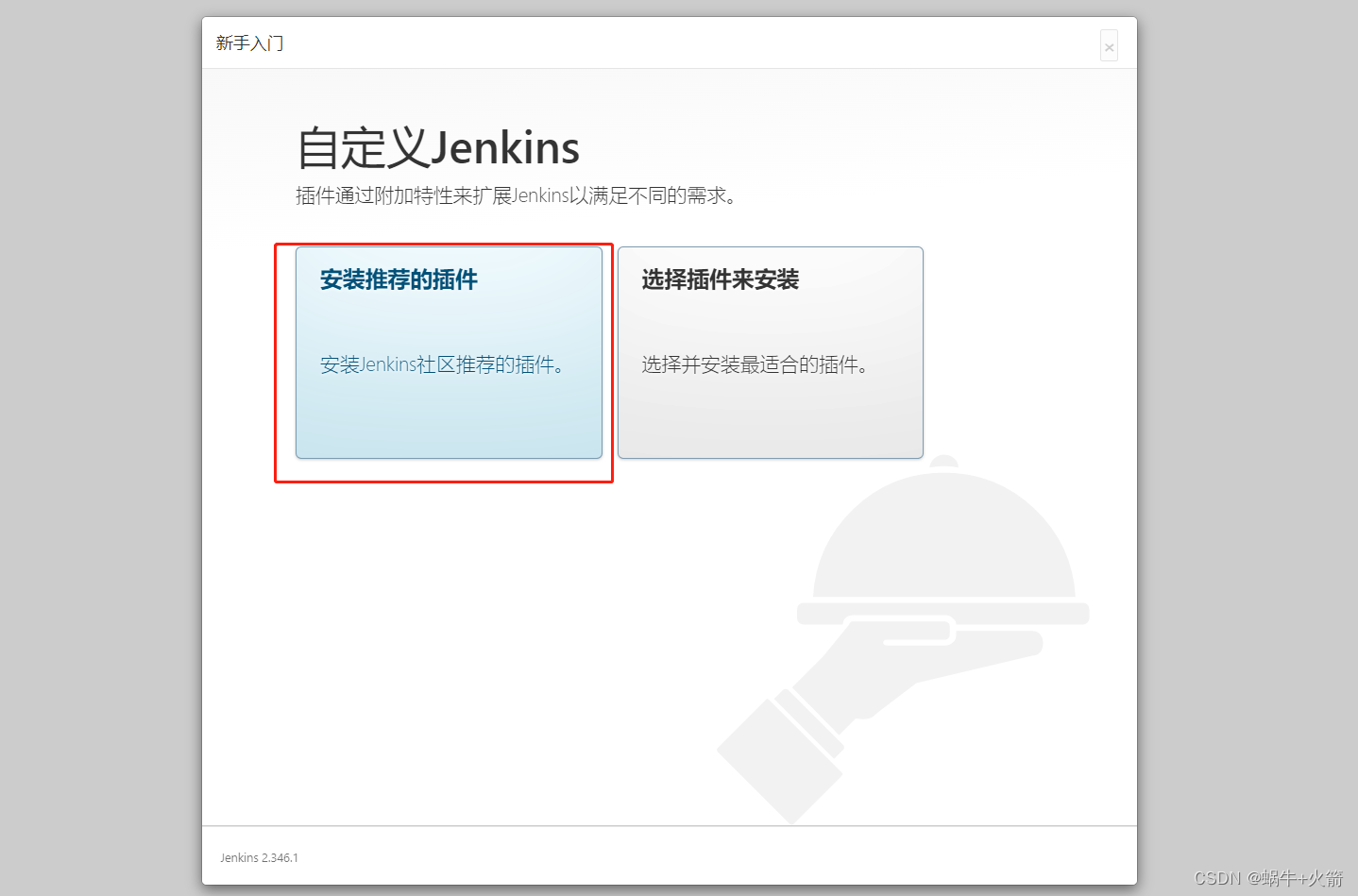
进度条满就安装成功了
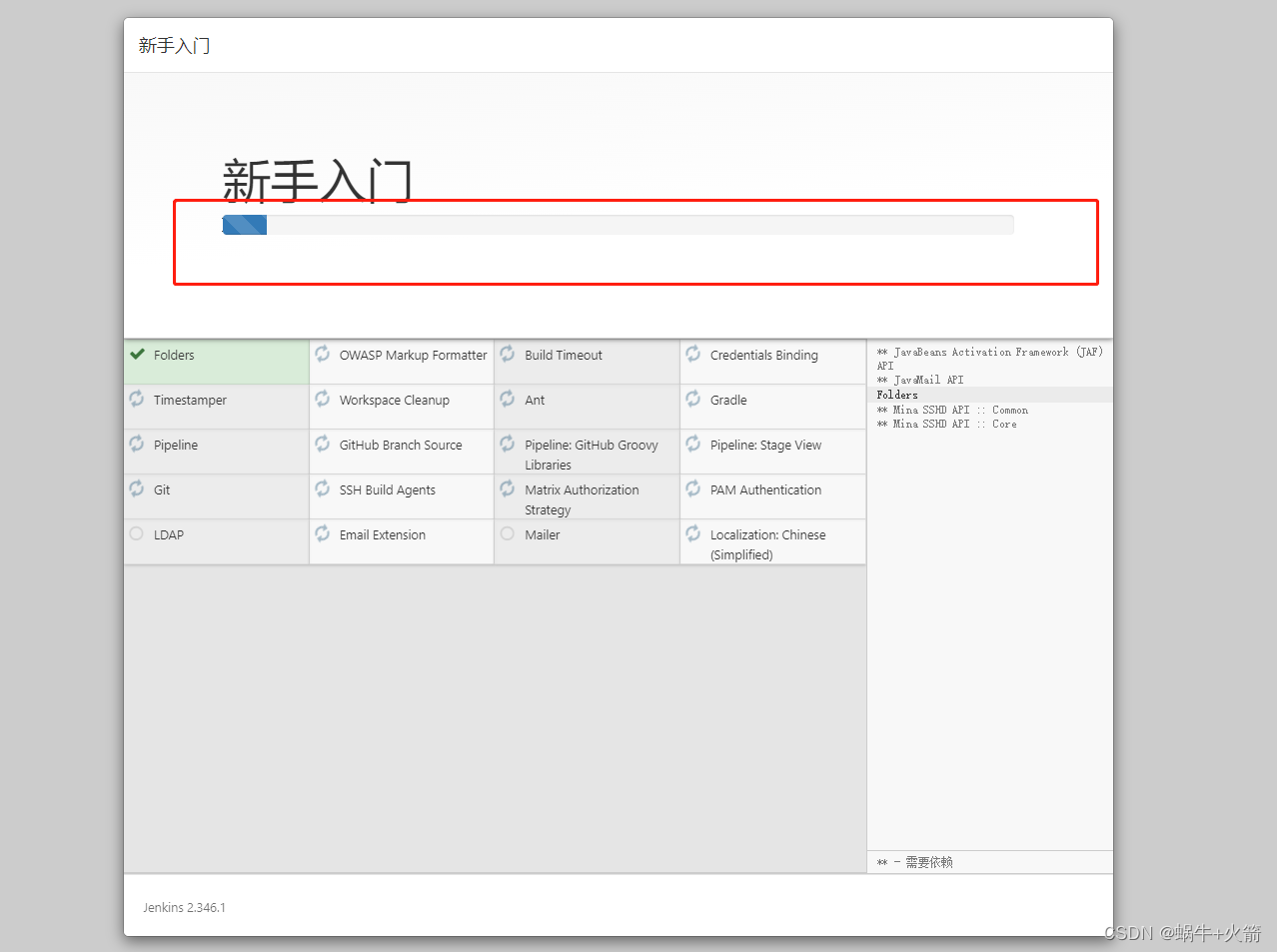
这里有插件安装失败,先不管,点击继续
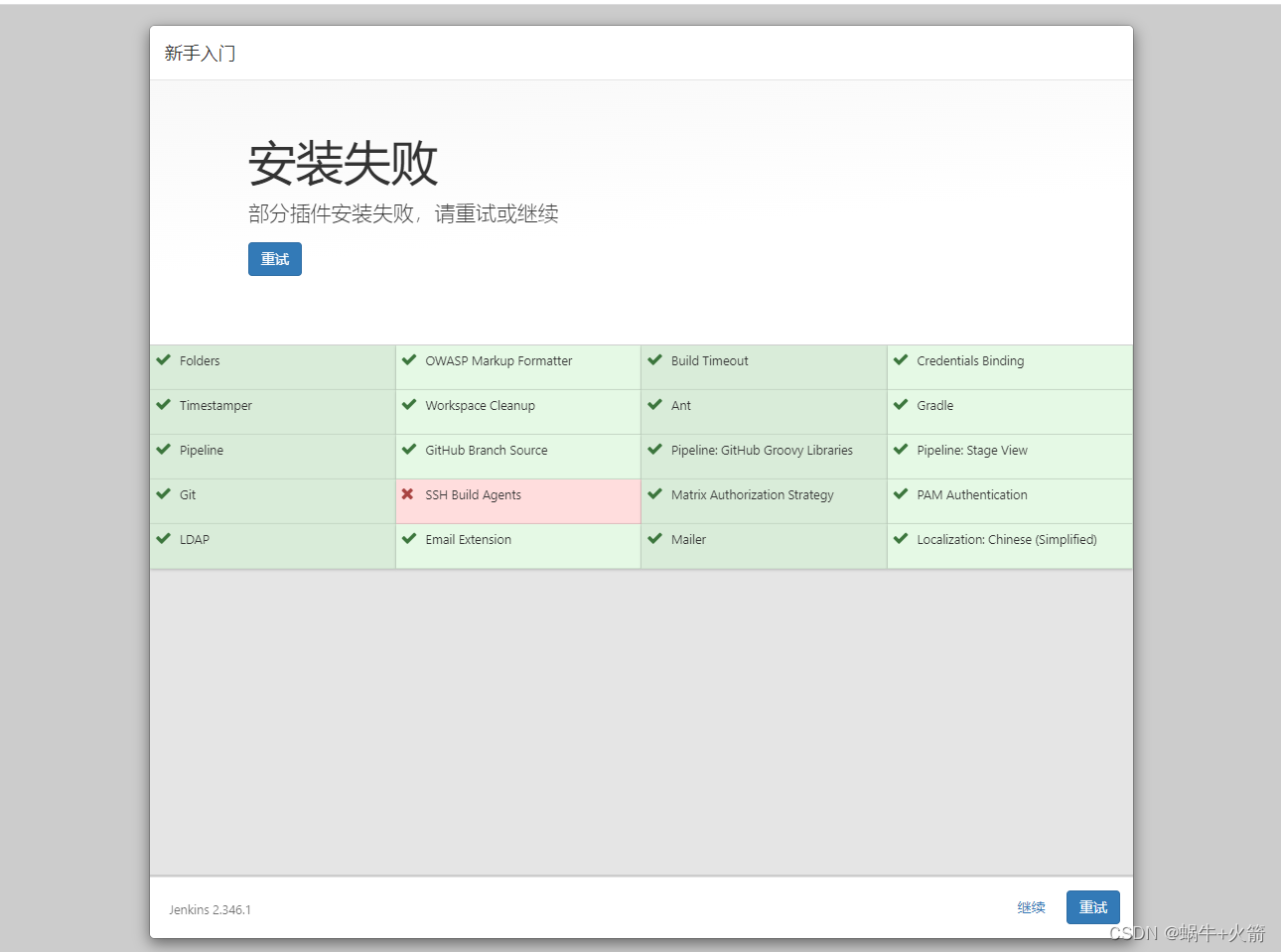
如果选择使用admin账号继续,下次登录Jenkins的用户名就是admin,密码是上面的初始密码
如果选择保存并完成的话,下次登录Jenkins就是用本次创建的管理员用户和密码进行登录
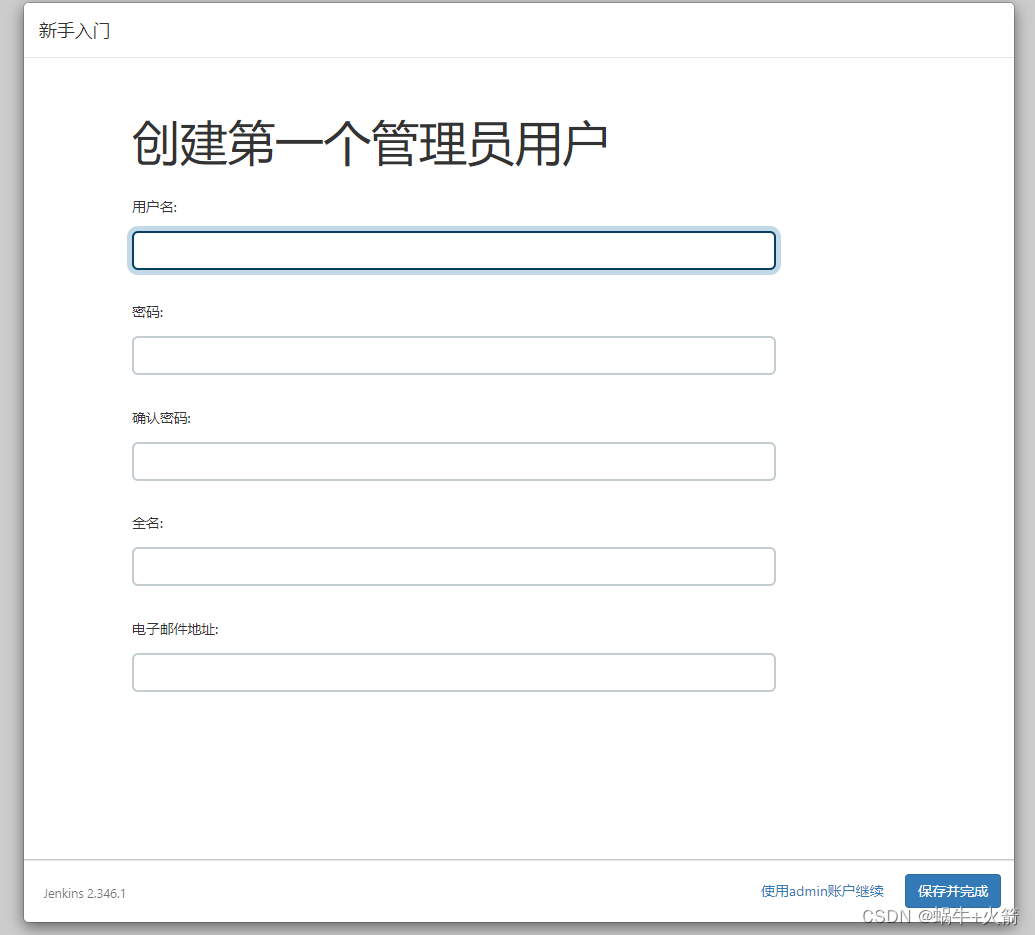
保持并完成

可以登录了
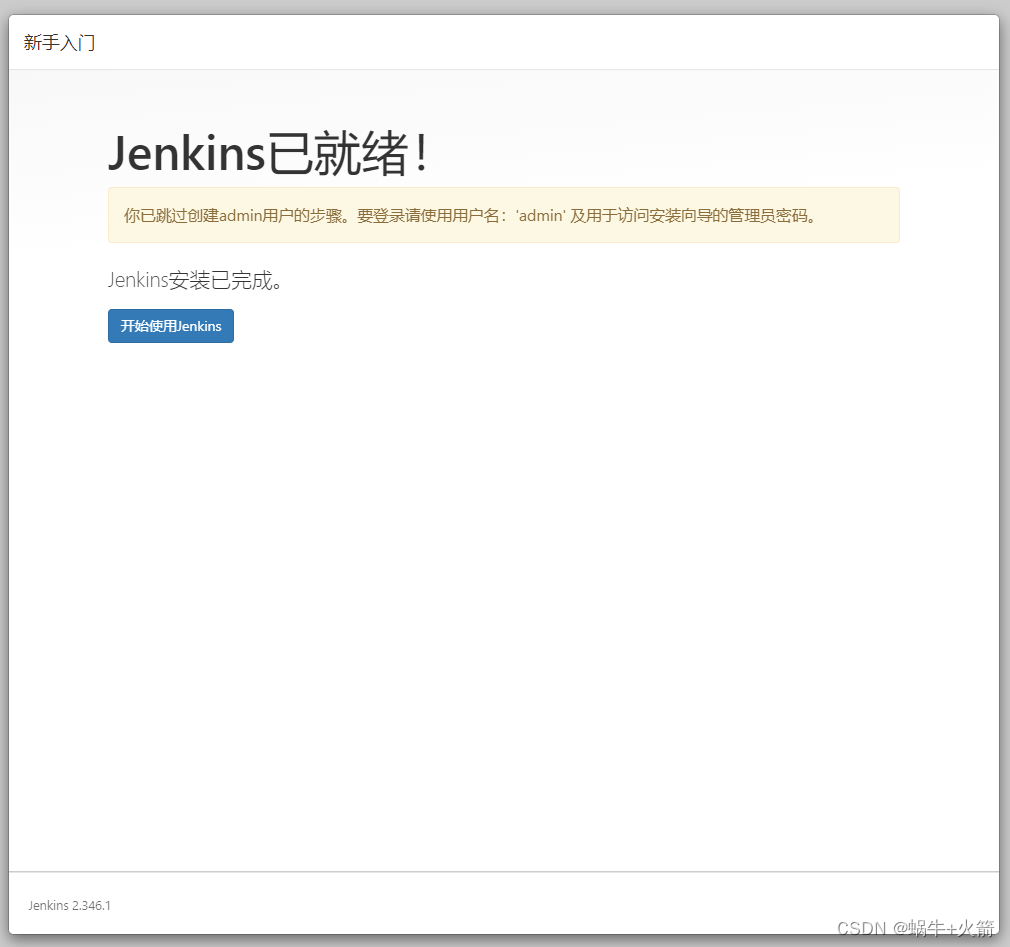
第一次默认帮你登录成功,下次就需要用admin账号登录了
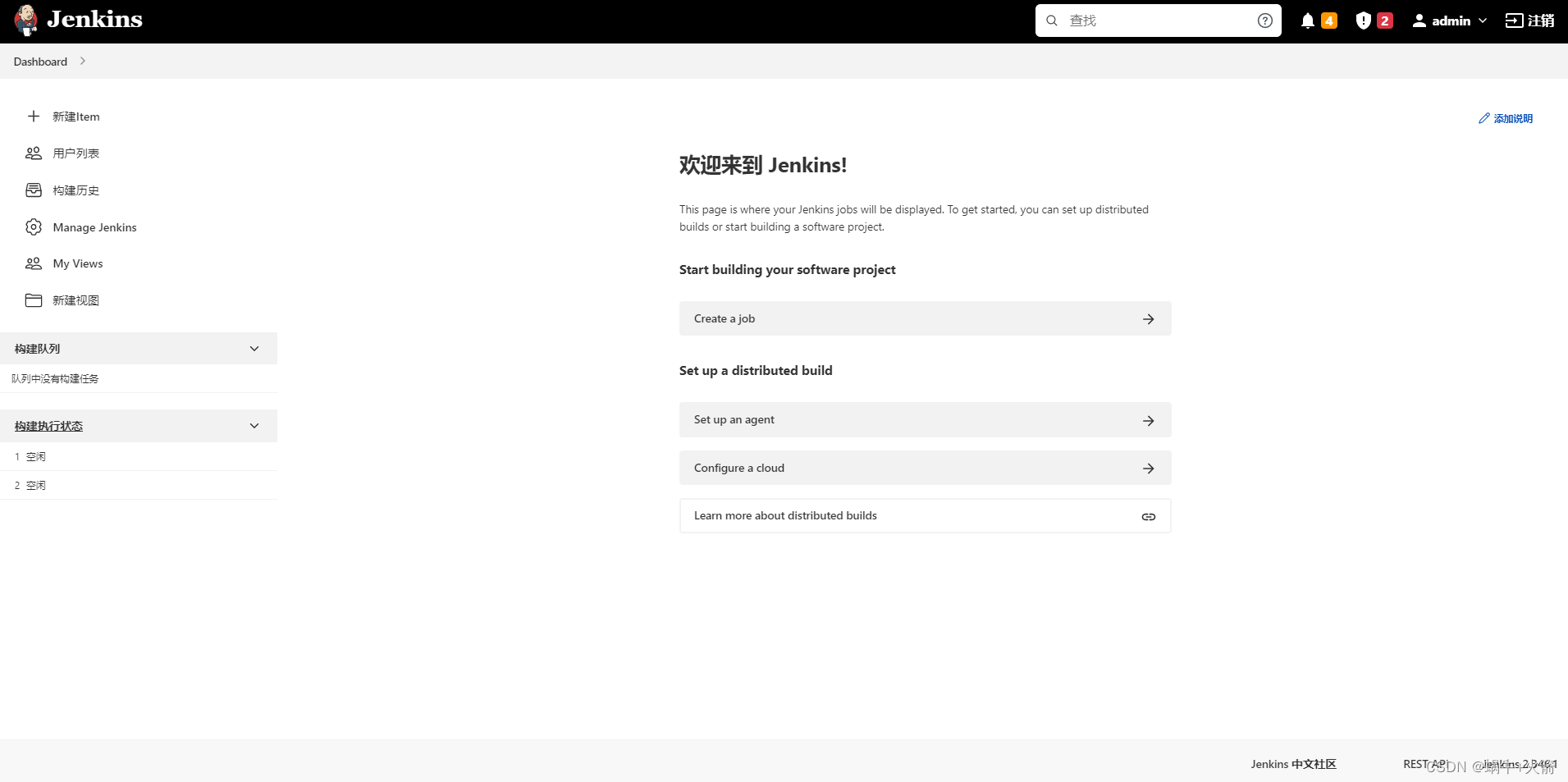
3、jenkins插件安装失败解决
刚才安装的时候有一个插件安装失败了
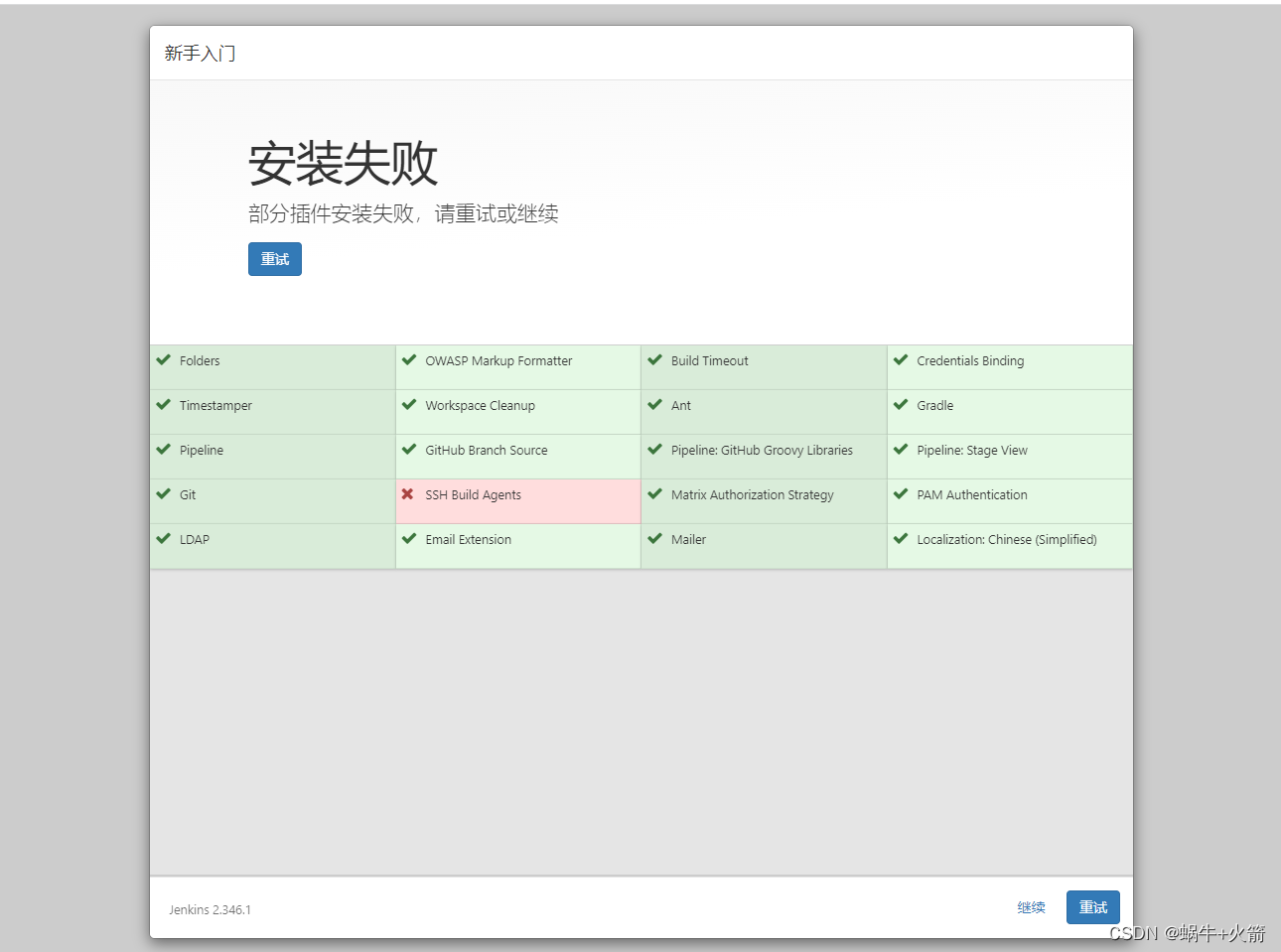
解决方案
1、切换下载源地址
刚才安装失败的插件
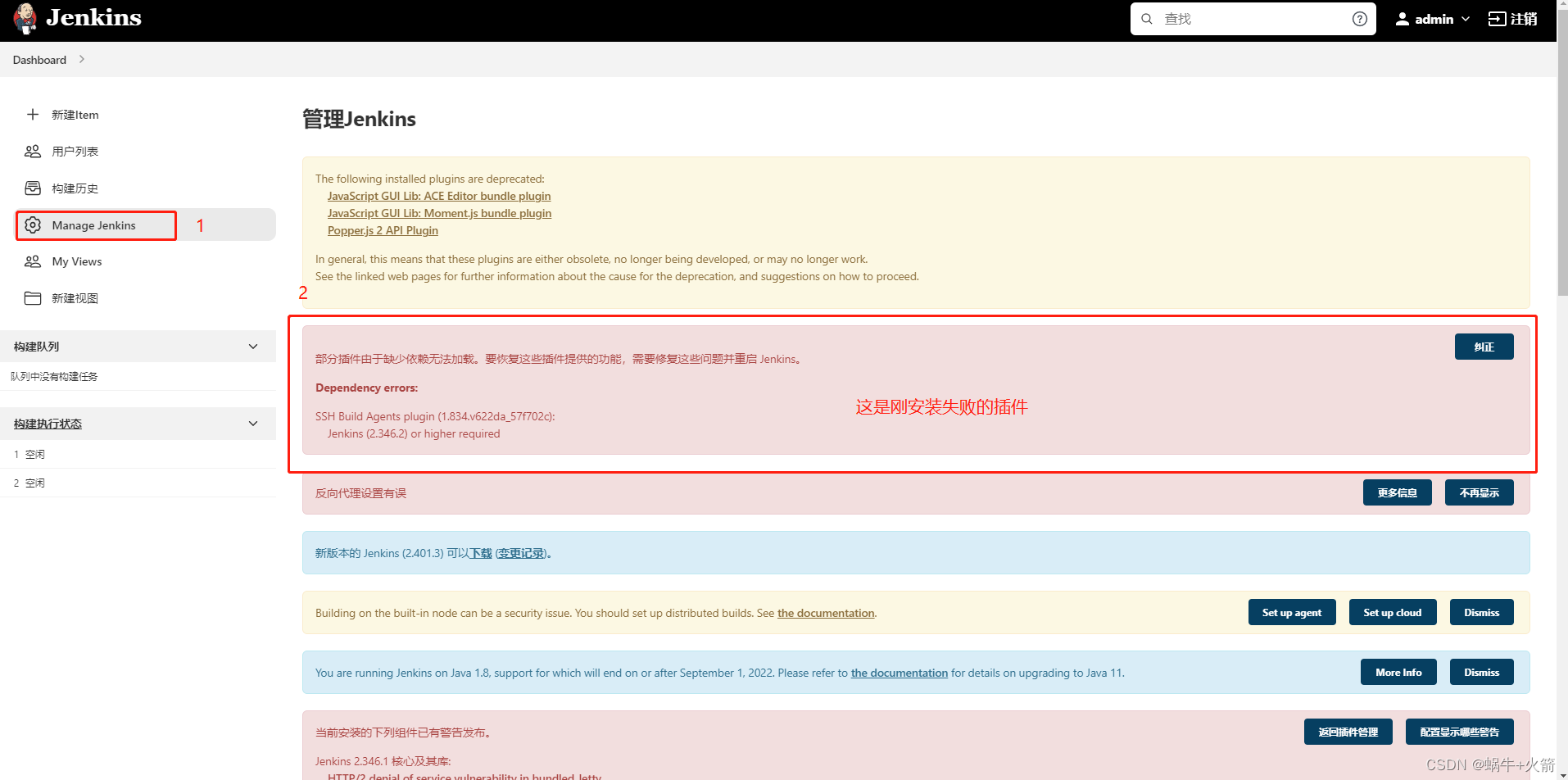
点击纠正

点击Advanced
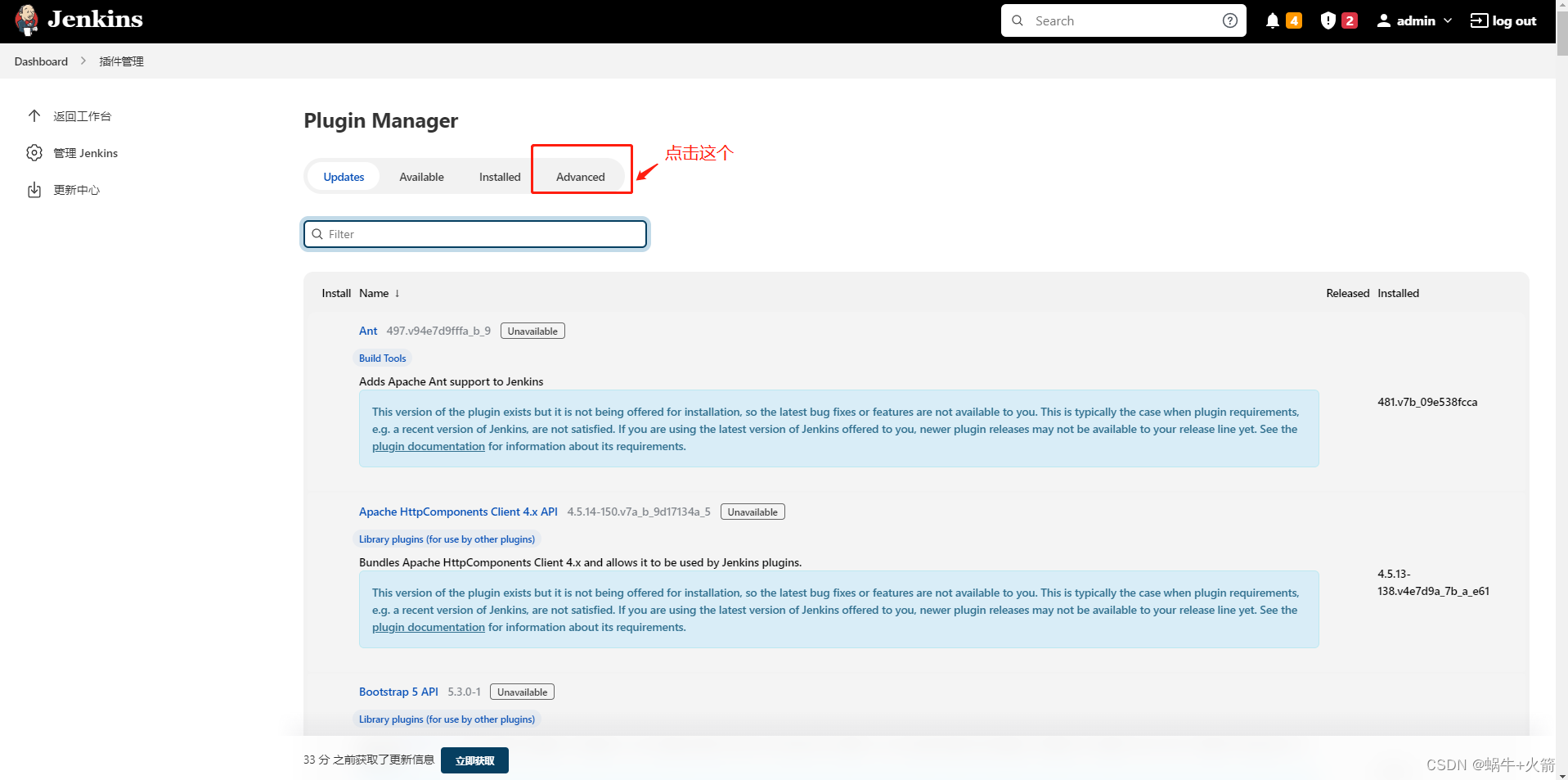
替换URL(拉到最底部就看到了)

新的RUL
https://mirrors.tuna.tsinghua.edu.cn/jenkins/updates/update-center.json
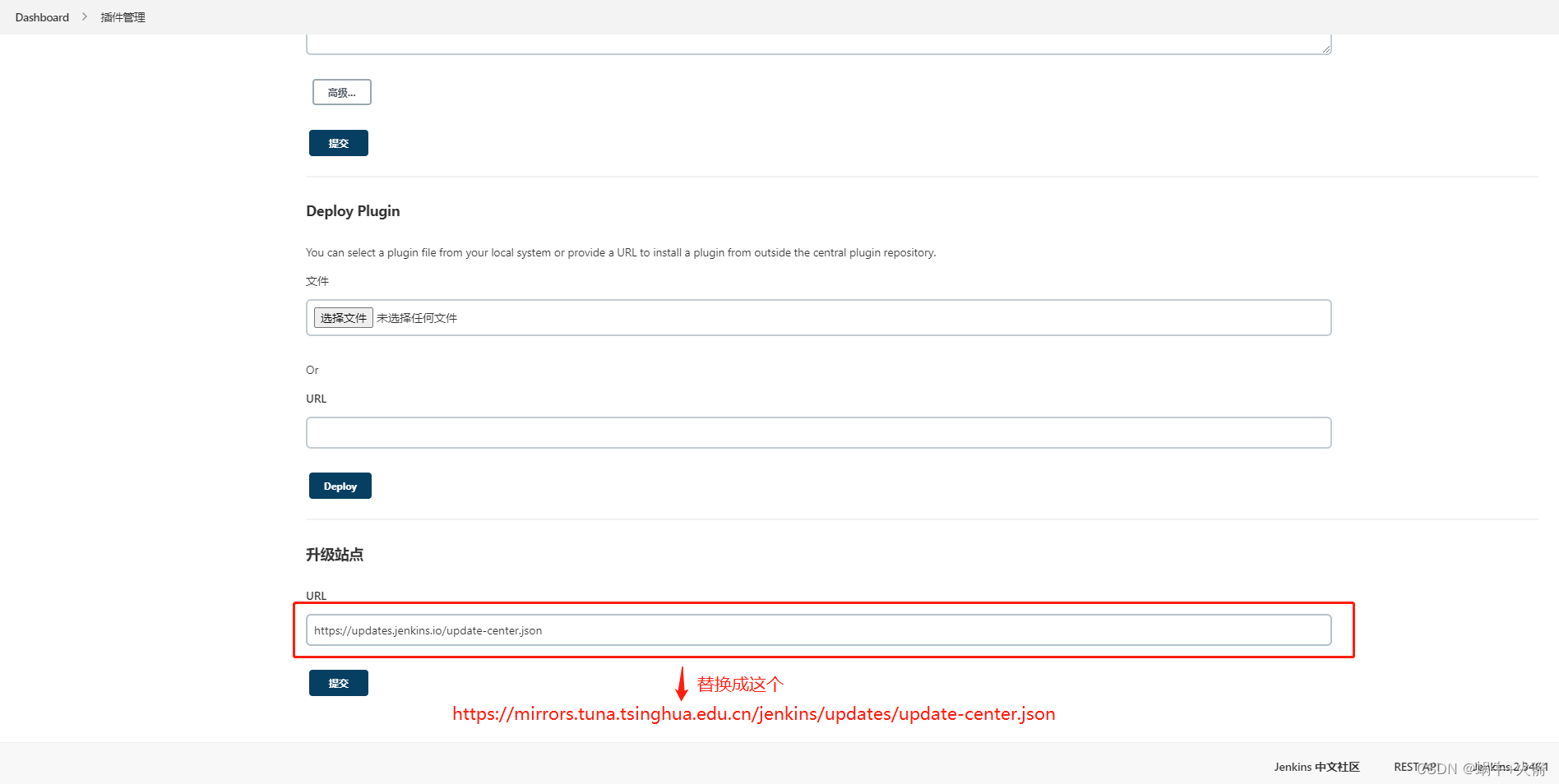
2、修改服务器配置
返回下面的页面
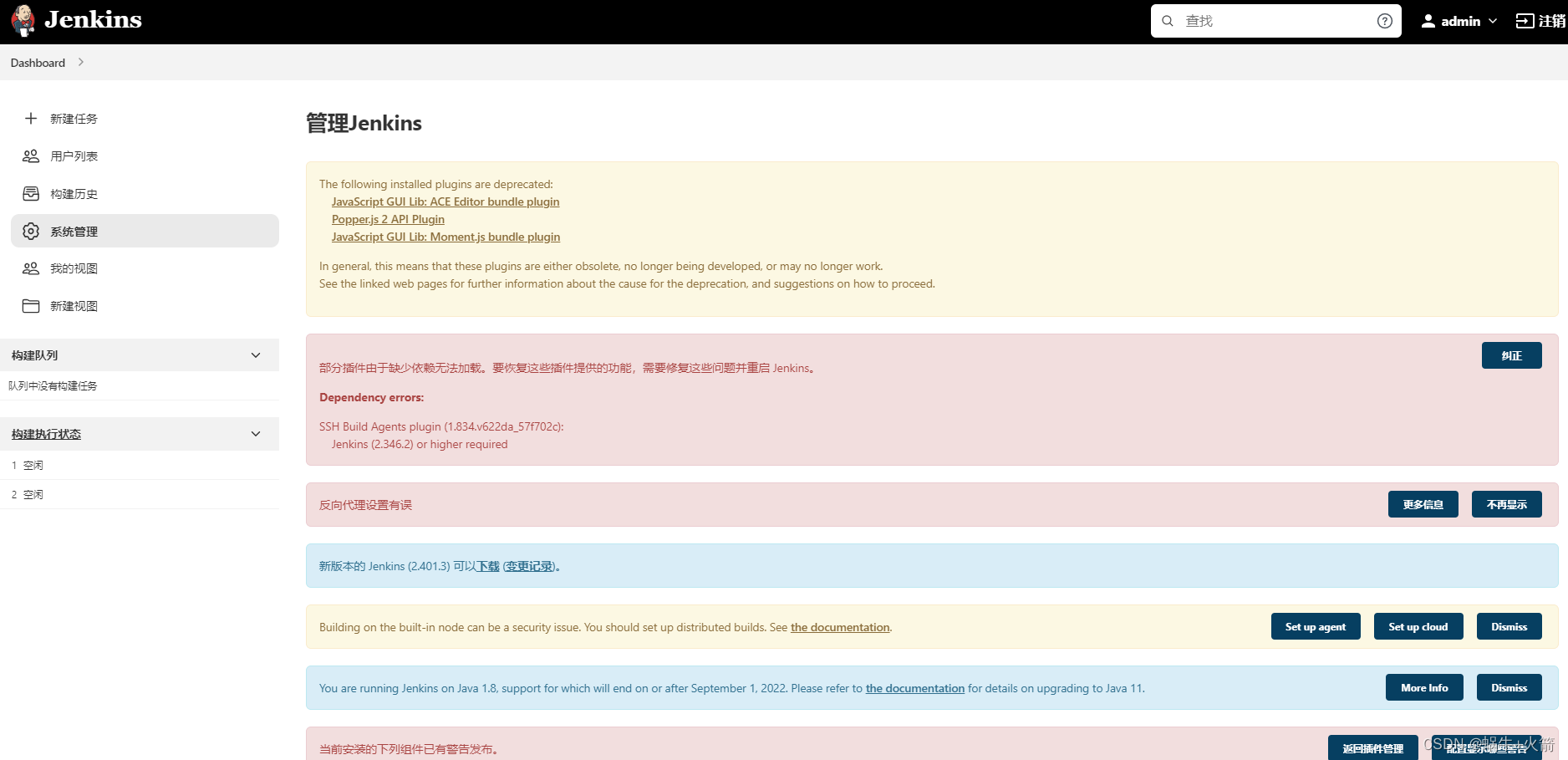
拉到底部看到【插件管理】

点击【立即获取】
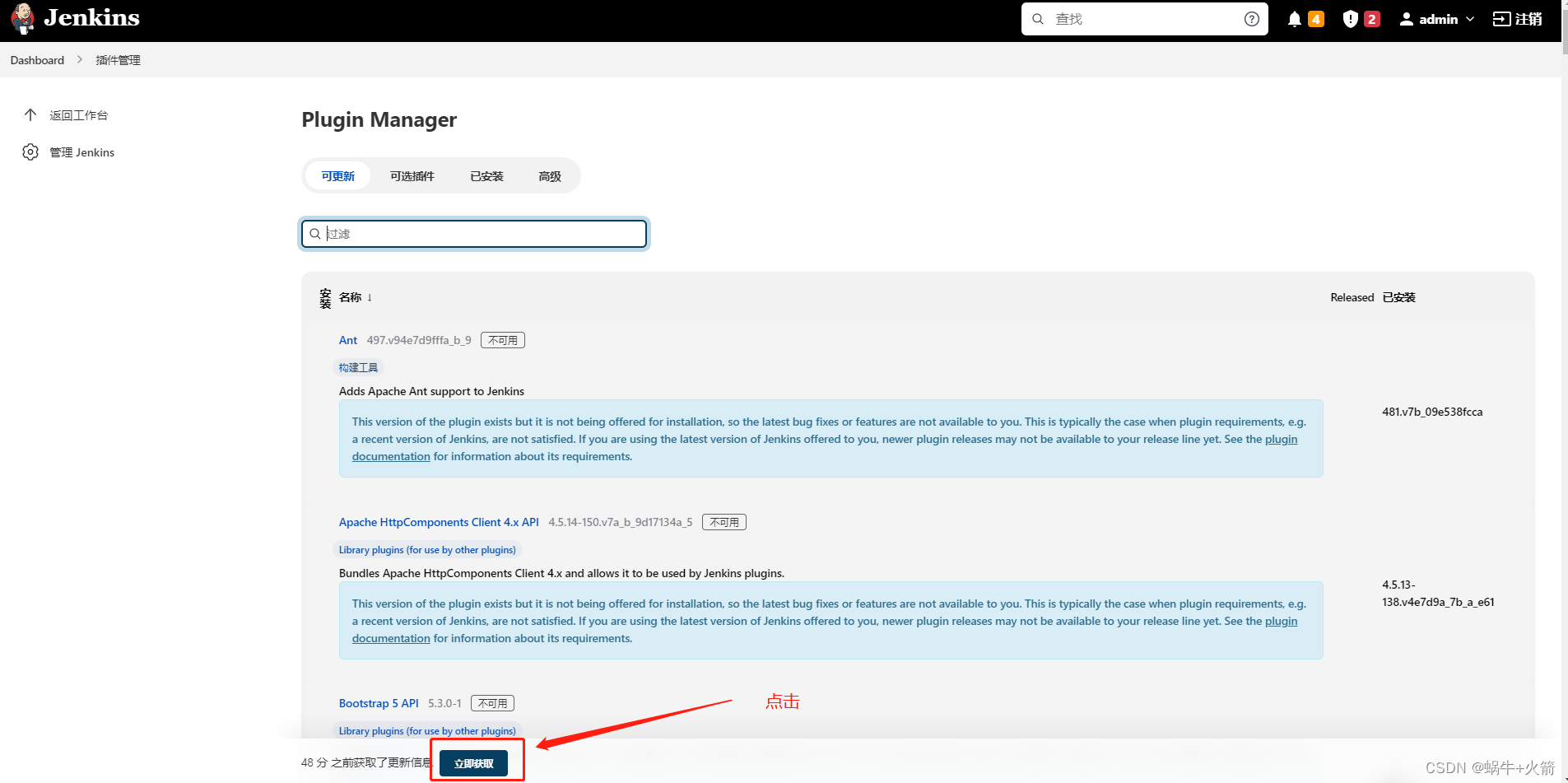
点击后,先回到服务器停止tomcat,然后回到root目录
[root@localhost ~]# cd /root
[root@localhost ~]# ls -a
就能看到了.jenkins了

进去修改default.json文件
[root@localhost ~]# cd .jenkins/updates/
[root@localhost updates]# ls
可以看到有一个 default.json 的文件

编辑内容
[root@localhost updates]# vim default.json
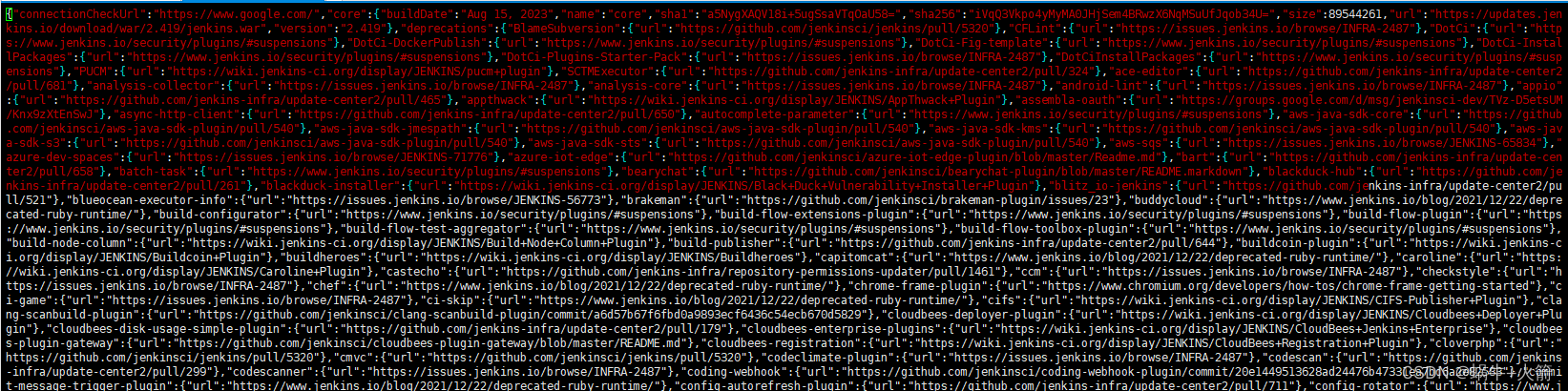
将www.google.com替换为www.baidu.com
按住Shift+: 然后输入
%s/www.google.com/www.baidu.com/g
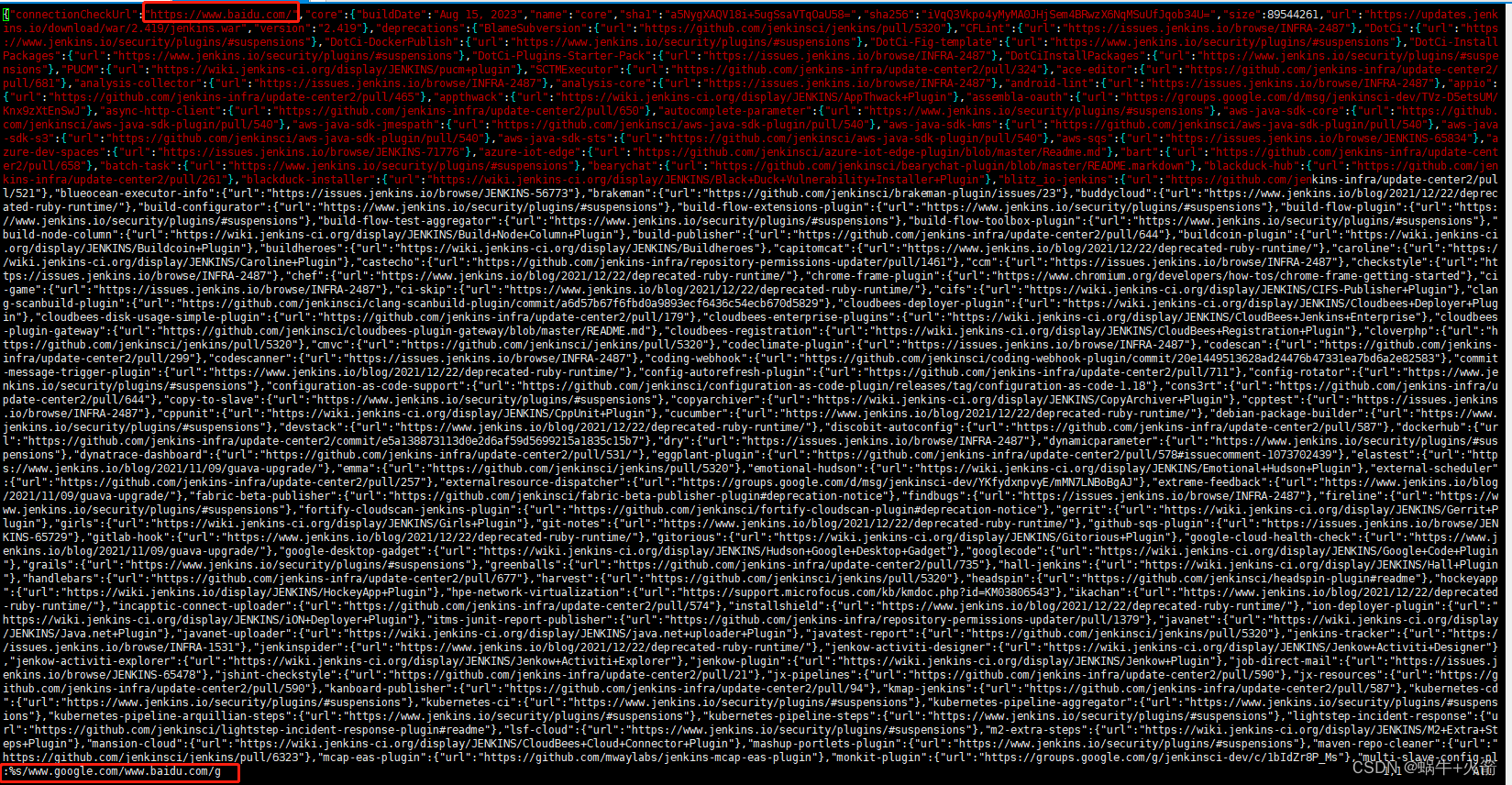
再全局替换 https://updates.jenkins.io/download/ -为 https://mirrors.tuna.tsinghua.edu.cn/jenkins/
%s/https:\/\/updates.jenkins.io\/download\//https:\/\/mirrors.tuna.tsinghua.edu.cn\/jenkins\//g
替换完毕之后,注意不要再执行底部【立刻获取】更新插件列表按钮,否则default.json的内容将被更改。
再次启动tomcat